Internet Explorer 10에서 기본 검색 공급자를 변경하는 방법
다른 버전의 Windows와 마찬가지로 Windows 8도 제공됩니다최신 버전의 Internet Explorer가 사전 설치된 IE10과 함께 기본 검색 공급자로 Bing과 함께 제공됩니다. Bing의 팬이 아니라면 변경하는 데 약간의 노력이 필요합니다. 그러나 아래에 요약 된 모든 단계가 있습니다.
튜토리얼 바로 가기 — Google을 기본 검색 공급자로 빠르게 추가하려면 다음 링크를 클릭하십시오. Google 검색 공급자 다운로드 및 건너 뛰기 4 단계 이하.
1 단계
열다 인터넷 익스플로러 10 데스크톱 모드에서 기어 창의 오른쪽 상단에있는 (설정) 버튼. 목록에서 선택 애드온 관리.
Metro skinned IE10에는 이와 관련한 호환성 문제가 있습니다. 문제가있는 경우 아래에서 해결책을 찾으십시오.

문제 해결: 애드온 관리가 회색으로 표시되면 Ctrl + Shift + Esc를 눌러 작업 관리자를 열고 immerse Metro Internet Explorer 10 클라이언트의 프로세스를 종료하십시오.
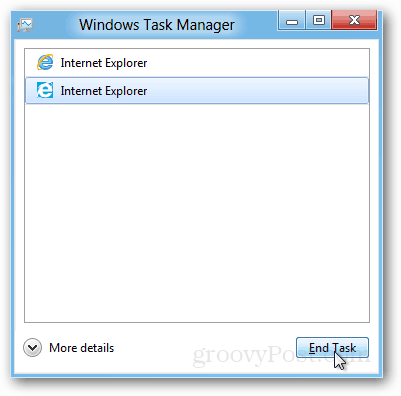
2 단계
부가 기능 관리자에서 검색 공급자 탭. 이 탭의 하단에서 더 많은 검색 공급자 찾기.
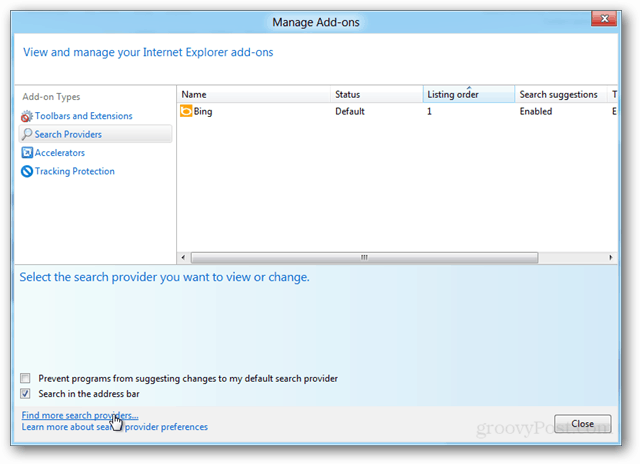
3 단계
새로운 IE10 창이 열리고Internet Explorer 갤러리 : 검색 엔진 섹션으로 이동하십시오. 이제 좋아하는 검색 엔진을 선택하고 클릭하십시오. 이 예에서는 Google을 설치 한 첫 번째 검색 공급자로 선택했습니다.
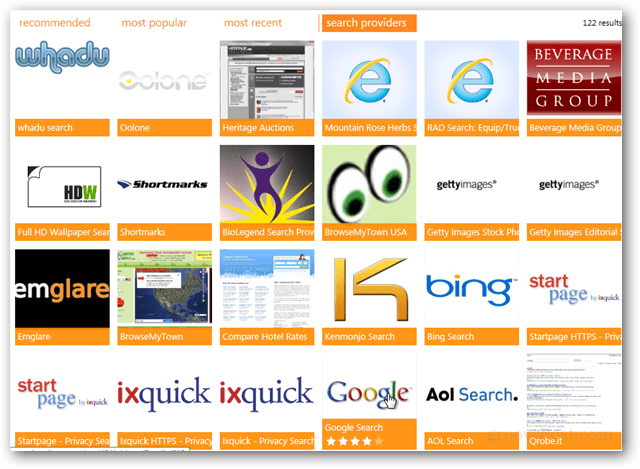
4 단계
애드온을 클릭 한 후 Internet Explorer에 추가 애드온의 특정 페이지에 표시되는
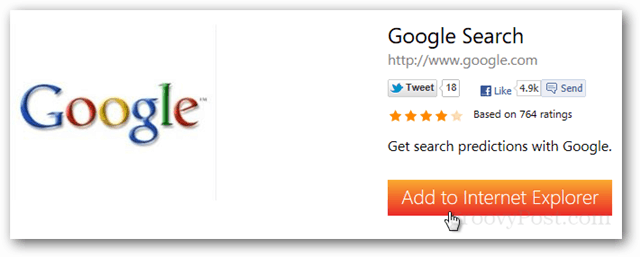
5 단계
확인 창이 나타납니다. 이것은 당신에게 이것을 당신의 것으로 만들 수있는 옵션을 제공합니다 기본 검색 공급자. 원하는 옵션을 확인하고 클릭하십시오 더하다.
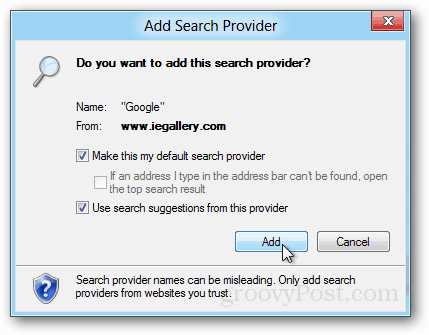
새로운 검색 공급자가 준비됩니다. 기본값을 Bing 또는 다른 제공자로 다시 변경하려면 추가 기능 관리 창의 검색 제공자 탭을 다시 방문하십시오. 기본값을 변경하거나 제거하는 버튼은 창의 오른쪽 아래에 있습니다.
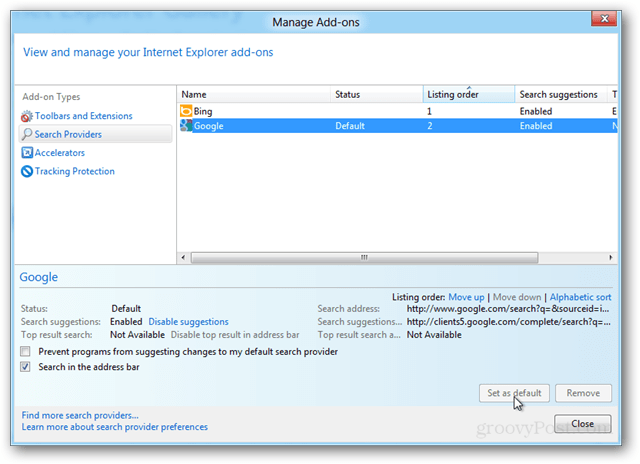










코멘트를 남겨주세요